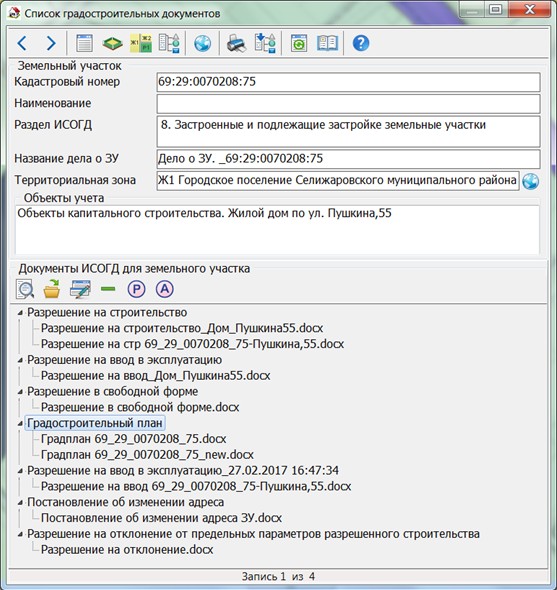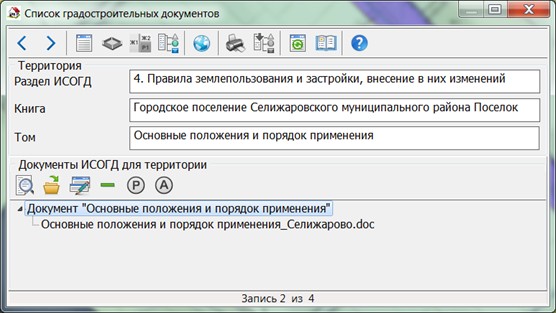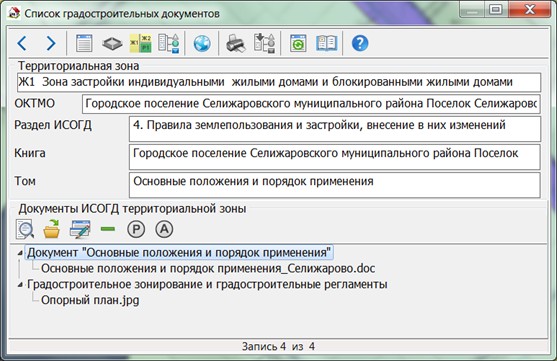Поиск градостроительных документов в заданной точке карты |




|
|
Режим выводит на экран список документов, внесенных в ИСОГД и отобранных территориально, для указанной точки на карте. Документы отбираются для всех разделов ИСОГД с использованием пространственной привязки к объектам многослойной карты, границам АТЕ и с учетом территориального зонирования. Режим активизируется нажатием кнопки В случае отсутствия взаимосвязи найденных объектов в точке с документами ИСОГД, выходит сообщение «В указанной точке градостроительные документы не обнаружены».
Форма просмотра градостроительных документов для земельного участка:
Форма просмотра градостроительных документов, учтенных в ИСОГД:
Форма просмотра градостроительных документов для территориальной зоны:
Функциональные кнопки диалога: < > - Навигация по списку объектов, найденных в точке, которые привязаны к документам ИСОГД.
После формирования документа можно разместить его в ИСОГД в книгу «Дело о ЗУ». При этом автоматически создается документ с файлом его электронной копии.
Объекты учета - список объектов, которые размещены на земельном участке. По двойному щелчку мышки на записи в списке можно посмотреть учетную карточку объекта учета. |